Thông tin liên hệ
- 036.686.3943
- admin@nguoicodonvn2008.info

Cookie là những dữ liệu nhỏ mà các trang web lén lút lưu trữ trên trình duyệt, nhằm theo dõi các hoạt động và sở thích trực tuyến của bạn. Nếu coi trọng quyền riêng tư của mình, bạn có thể muốn kiểm soát điều này. Bạn có thể thiết lập Google Chrome, Firefox và Edge để tự động xóa cookie.
Bạn luôn có thể xóa cookie theo cách thủ công trong Chrome, nhưng để Chrome tự động xóa sẽ dễ dàng hơn. Nhấp vào menu ba chấm ở góc trên bên phải, đi tới Settings, sau đó chọn Privacy and security trong menu bên trái. Cuộn xuống để nhấp vào Site settings.
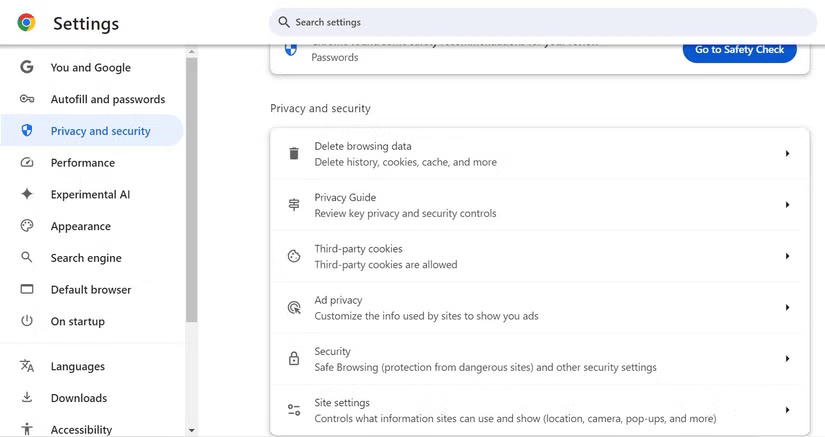
Trên trang kết quả, cuộn xuống một lần nữa và nhấp vào Additional content settings để mở rộng các tùy chọn, tại đó bạn sẽ tìm thấy và nhấp vào On-device site data.
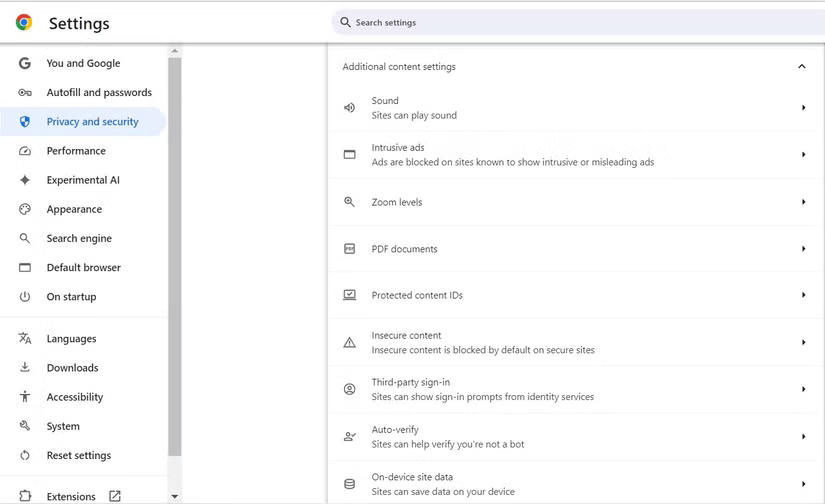
Sau đó, chọn tùy chọn có nội dung "Delete data sites that have been saved to your device when you close all windows".
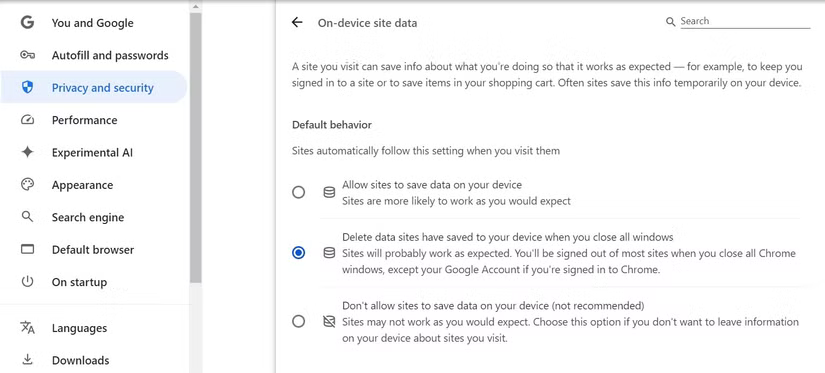
Nếu muốn bỏ qua tất cả các điều hướng này, bạn có thể dán liên kết này vào thanh địa chỉ của Chrome: chrome://settings/content/siteData.
Edge cung cấp nhiều tùy chọn xóa dữ liệu tự động hơn Chrome khi bạn đóng trình duyệt. Ngoài việc tự động xóa cookie, Edge có thể xóa lịch sử duyệt web và dữ liệu được lưu trong bộ nhớ đệm khi thoát.
Bắt đầu bằng cách nhấp vào biểu tượng ba chấm ở góc trên bên phải của Edge (hoặc nhấn Alt + F) và chọn Settings. Trong menu bên trái, nhấp vào Privacy, search, and services. Sau đó, cuộn xuống Delete browsing data và nhấp vào Choose what to clear every time you close the browser bên dưới.
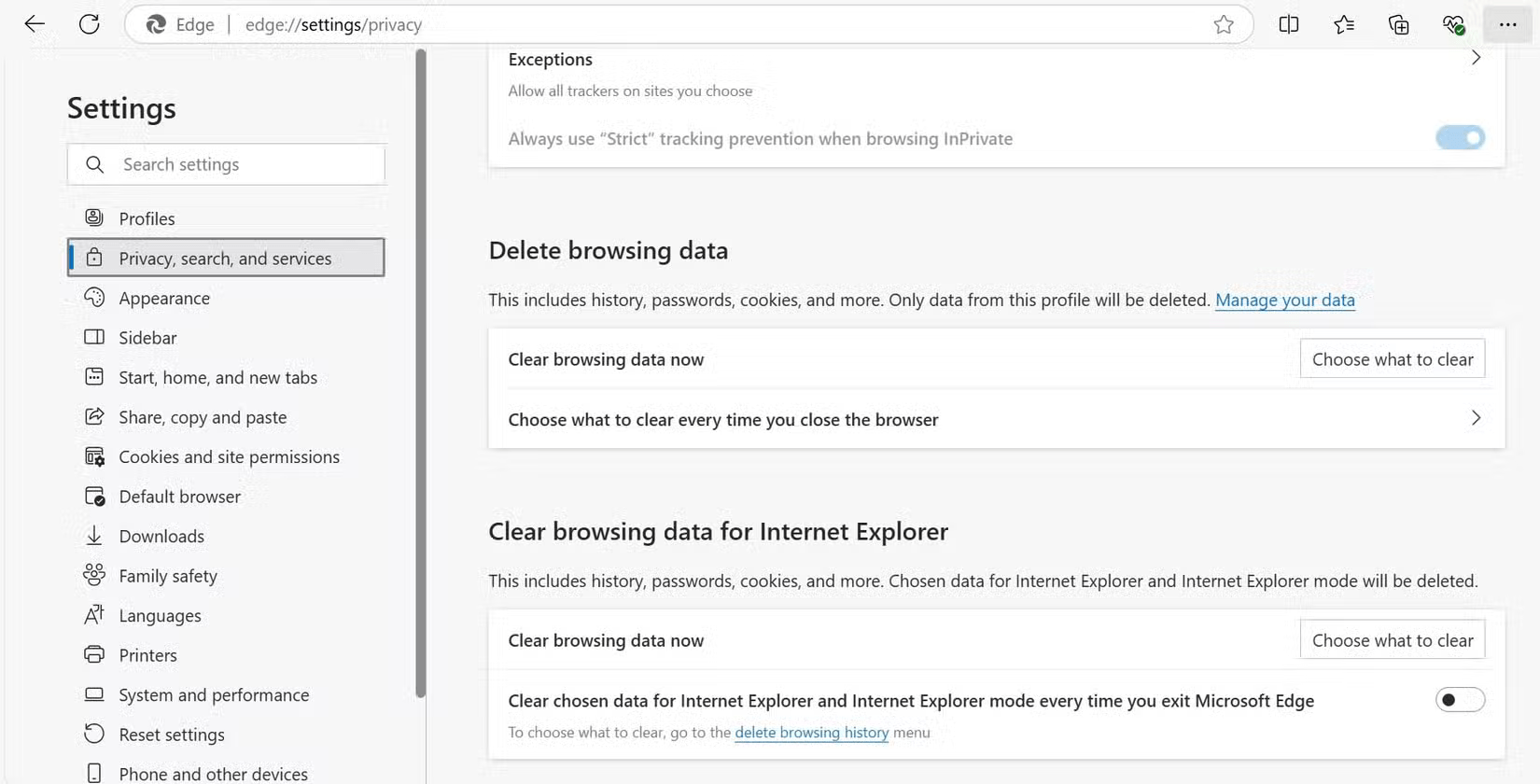
Tại đây, hãy bật Cookies and other site data và bật tùy chọn Browsing history , Download history , Cached images and files , Autofill form data và Site permissions để Edge tự động xóa những mục đó khi bạn đóng tab hoặc trình duyệt.
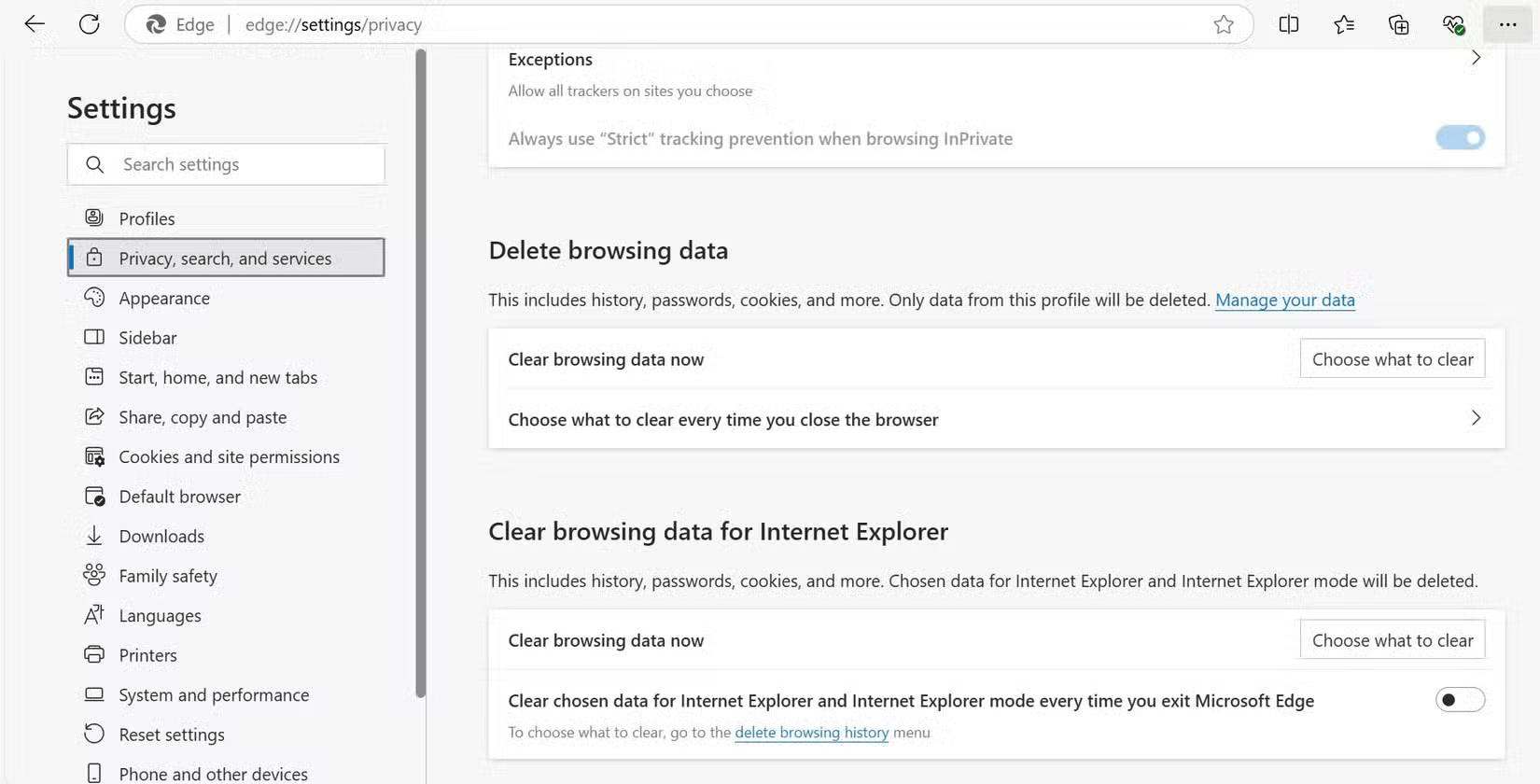
Để truy cập nhanh hơn, bạn có thể dán liên kết này vào thanh địa chỉ của Edge: edge://settings/clearBrowsingDataOnClose.
Giống như hai trình duyệt khác, bạn có thể thiết lập Firefox tự động xóa cookie và dữ liệu duyệt web khác. Để thiết lập, hãy nhấp vào menu ba dòng ngang ở góc trên bên phải của Firefox, sau đó chọn Settings. Từ menu bên trái, nhấp vào Privacy & Security, rồi cuộn xuống phần History ở bên phải. Trong menu drop-down bên cạnh "Firefox will", hãy chọn Use custom settings for history.
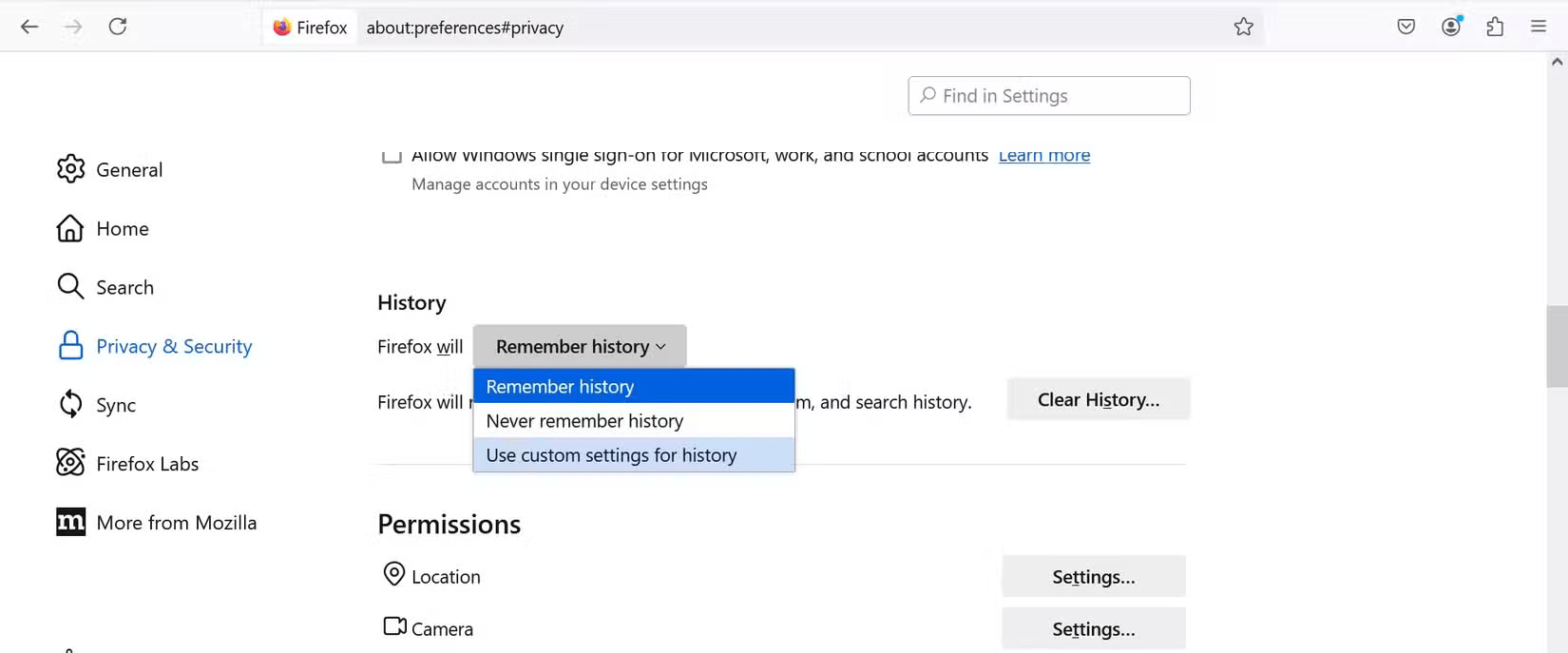
Tiếp theo, hãy đánh dấu vào ô Clear history when Firefox closes, sau đó nhấp vào Settings… - một hộp thoại sẽ xuất hiện.
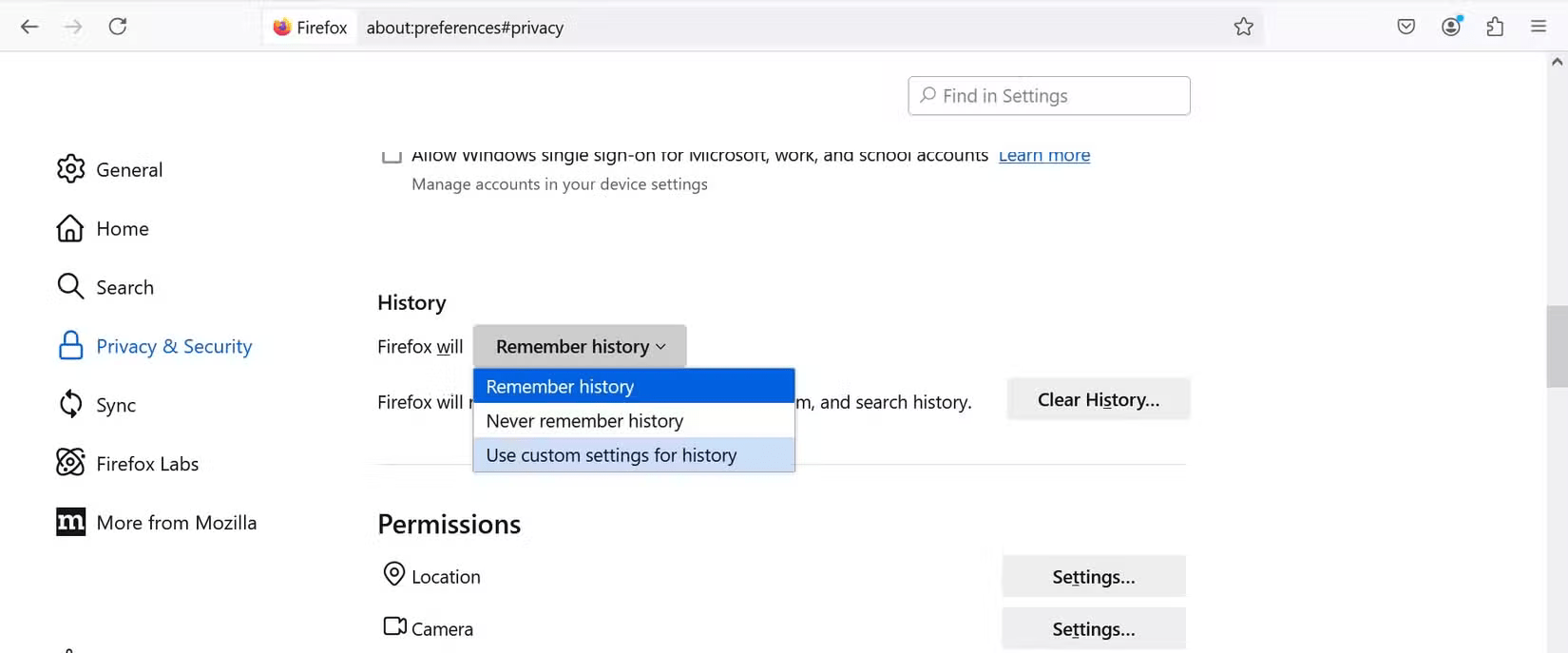
Chọn Cookies and site data (và bỏ chọn bất kỳ mục nào bạn muốn giữ lại). Nhấp vào Save Changes, và bây giờ Firefox sẽ xóa cookie của bạn bất cứ khi nào bạn đóng trình duyệt.
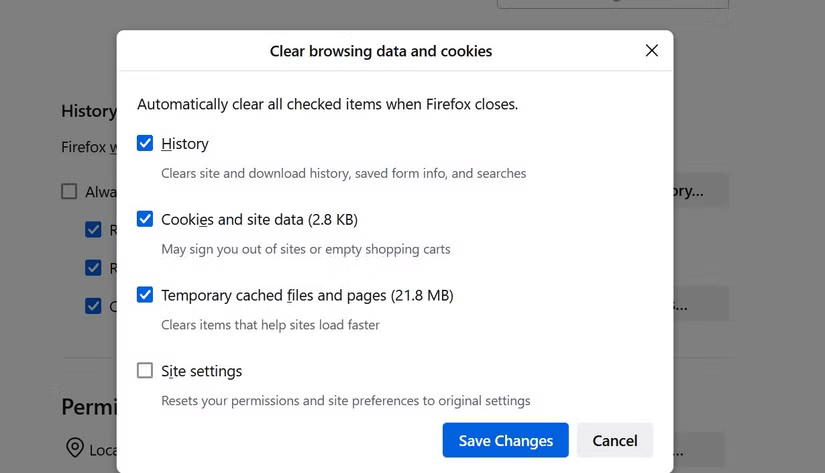
Nếu bạn muốn bỏ qua việc điều chỉnh cài đặt trình duyệt, hãy thử sử dụng tiện ích mở rộng để tự động xóa cookie. Tiện ích mở rộng Self-Destructing Cookies và Cookie AutoDelete là những lựa chọn đáng tin cậy và việc cài đặt chúng hoạt động tương tự trên cả 3 trình duyệt.
Sau khi bạn đã cài đặt tiện ích mở rộng Self-Destructing Cookies, hãy nhấp chuột phải vào biểu tượng của tiện ích mở rộng trên thanh công cụ và chọn Destroy cookies when browser is closed hoặc Destroy cookies when tab is closed để xóa dữ liệu cookie được lưu trữ bất cứ khi nào bạn đóng một tab hoặc chính trình duyệt.
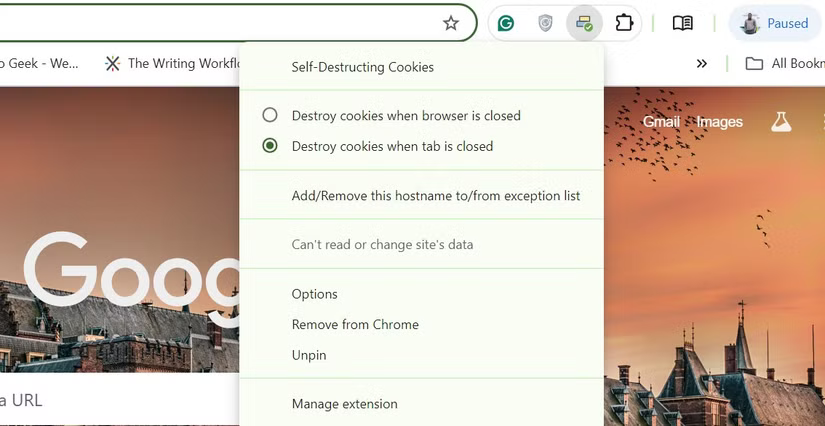
Để sử dụng tiện ích mở rộng Cookie AutoDelete tự động dọn dẹp cookie, hãy nhấp vào biểu tượng của tiện ích mở rộng trên thanh công cụ, sau đó nhấn vào nút Auto-clean disabled để bật tính năng xóa tự động.
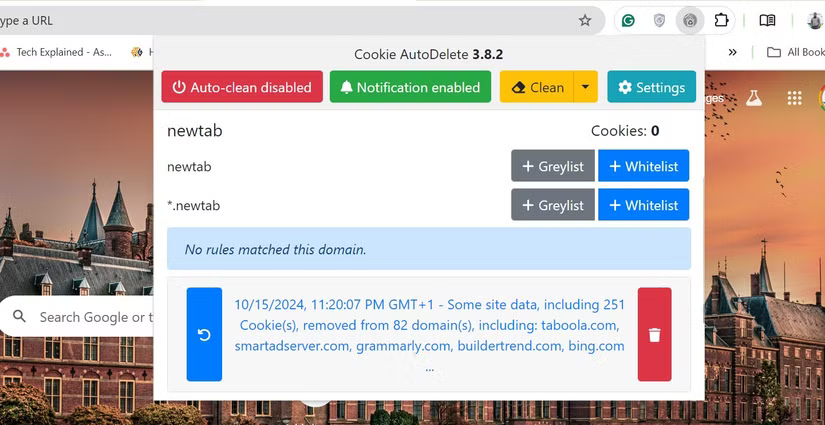
Cookie AutoDelete cũng cung cấp một số tùy chọn tùy chỉnh để quản lý dữ liệu cookie, tất cả đều nằm trong menu Settings. Bạn sẽ thấy 6 tùy chọn dọn dẹp tự động, mỗi tùy chọn có một hộp kiểm:
Hầu hết các cài đặt này đều dễ hiểu, nhưng nếu bạn cần thêm thông tin, chỉ cần nhấp vào dấu chấm hỏi bên cạnh mỗi tùy chọn để mở tab Documentation nêu thông tin chi tiết. Ví dụ, tính năng Enable Automatic Cleaning sẽ xóa dữ liệu bất cứ khi nào bạn đóng tab, khởi động lại trình duyệt hoặc thay đổi domain.
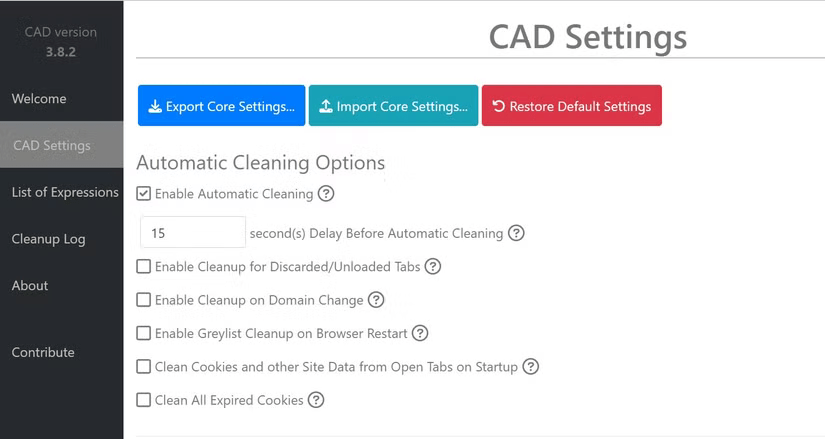
Nguồn tin: Quantrimang.com:
Ý kiến bạn đọc
Những tin mới hơn
Những tin cũ hơn
 Cách đưa ứng dụng ra màn hình máy tính Win 11
Cách đưa ứng dụng ra màn hình máy tính Win 11
 Cách cố định ảnh chèn trong Excel
Cách cố định ảnh chèn trong Excel
 Datetime trong Python
Datetime trong Python
 Hướng dẫn bật Hardware Accelerated GPU Scheduling Windows 11
Hướng dẫn bật Hardware Accelerated GPU Scheduling Windows 11
 Hướng dẫn ẩn mục Network trong File Explorer Windows 11
Hướng dẫn ẩn mục Network trong File Explorer Windows 11
 Chào ngày mới thứ 6, lời chúc thứ 6 vui vẻ
Chào ngày mới thứ 6, lời chúc thứ 6 vui vẻ
 Cách phục chế ảnh cũ bằng AI Gemini
Cách phục chế ảnh cũ bằng AI Gemini
 99+ Cap về bản thân, stt về bản thân hay, đáng suy ngẫm
99+ Cap về bản thân, stt về bản thân hay, đáng suy ngẫm
 3 công thức khiến bảng tính Excel của bạn liên tục chậm
3 công thức khiến bảng tính Excel của bạn liên tục chậm
 Quan điểm sống YOLO và lời cảnh tỉnh về sức khỏe tài chính
Quan điểm sống YOLO và lời cảnh tỉnh về sức khỏe tài chính
 Tự nhiên lại thấy nhớ
Tự nhiên lại thấy nhớ
 9 GNOME extension hữu ích ít được biết đến
9 GNOME extension hữu ích ít được biết đến
 Tạo và sử dụng các macro tự động trong Word 2010
Tạo và sử dụng các macro tự động trong Word 2010
 Cách thiết lập PSWindowsUpdate và UpdGUI để thoát khỏi sự phiền toái khi cập nhật Windows
Cách thiết lập PSWindowsUpdate và UpdGUI để thoát khỏi sự phiền toái khi cập nhật Windows
 Các hàm Python tích hợp sẵn
Các hàm Python tích hợp sẵn
 Tìm hiểu về Double Commander: Trình duyệt file nguồn mở miễn phí đánh bại Windows File Explorer
Tìm hiểu về Double Commander: Trình duyệt file nguồn mở miễn phí đánh bại Windows File Explorer
 Cách tạo khung viền trang bìa trong Word
Cách tạo khung viền trang bìa trong Word
 8 tính năng Windows mà bạn ước gì mình biết đến sớm hơn
8 tính năng Windows mà bạn ước gì mình biết đến sớm hơn
 6 ứng dụng ghi chú mã nguồn mở tốt nhất
6 ứng dụng ghi chú mã nguồn mở tốt nhất
